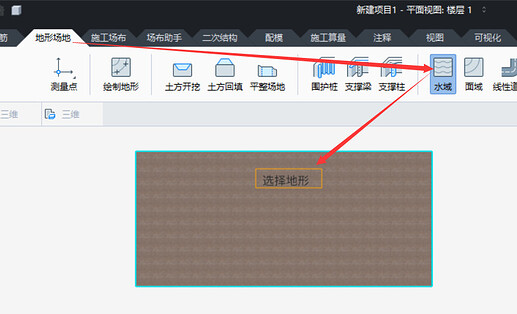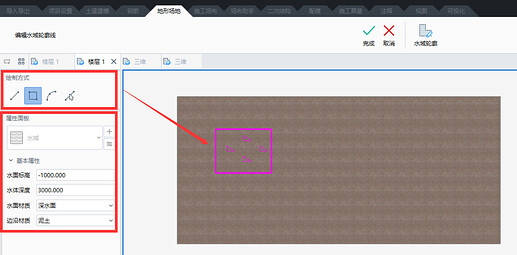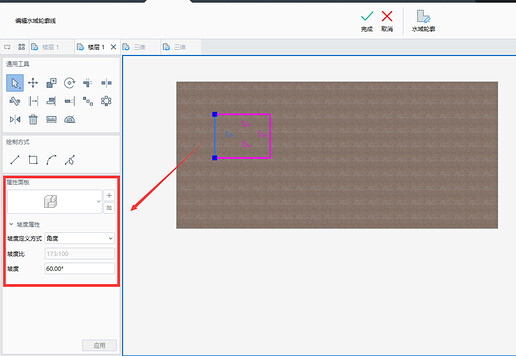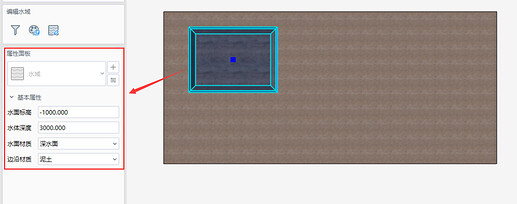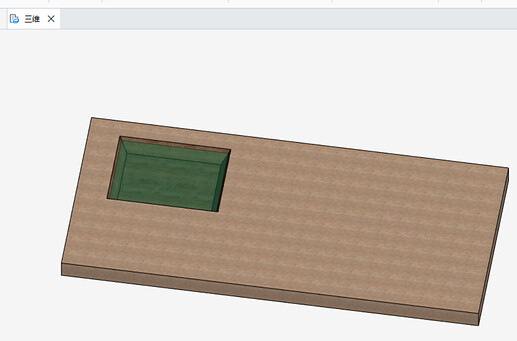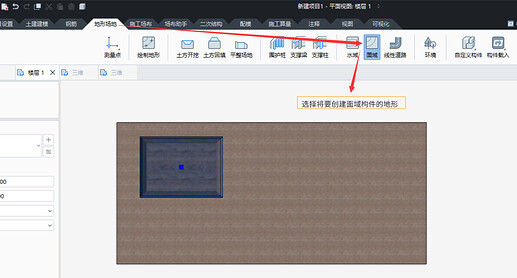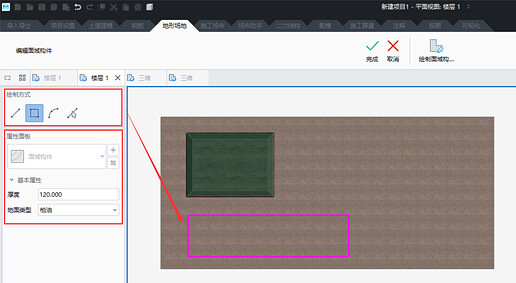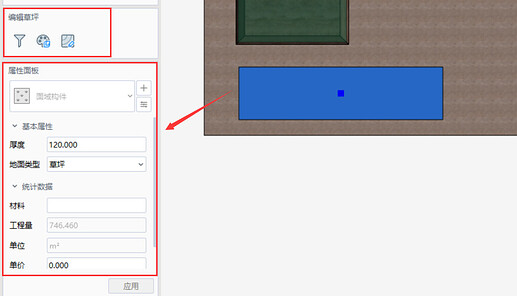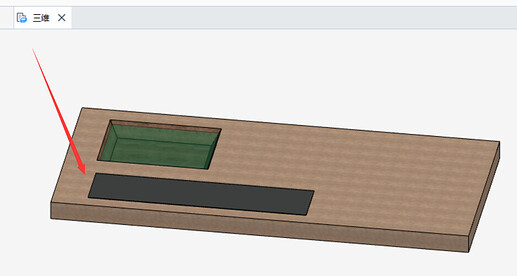工程场地要想美,绿化水景少不了,那今天就给大家介绍一下,如何使用BIMMAKE软件来规划施工现场,从而达到美化施工现场的作用,终极目标:【上联:提前做好场地规划;下联:指导实际场地布置;横批:所见即所得】
上期咱们讲了场地平整,那场地平整后咱们就要对场地进行规划布置了,点开右侧的蓝色文字即可跳转回顾上贴:  零基础学建模第四节—BIMMAKE软件如何进行场地平整
零基础学建模第四节—BIMMAKE软件如何进行场地平整
来吧,小伙伴们,进入咱们今天的主题:使用BIMMAKE软件绘制水域、面域、道路及添加周边环境
——————————————————————  ——————————————————————
——————————————————————
【水域:在地形上划定一定的区域,形成水域/水池,作布景或做施工水池使用。】
操作步骤
第一步:点击“地形场地”选项卡➤点击“水域”。
第二步:选择项目中一个已有的地形。
第三步:进入“编辑水域轮廓线”界面➤在左侧绘制方式中选择绘制方式➤在地形上将水域绘制完成。
第四步:选择每一根边线➤在属性中通过角度或坡度比定义放坡。【水域绘制结束后,按一下ESC键,再去选择水域边线】
第五步:点击上部工具栏中的”完成“➤生成水域。
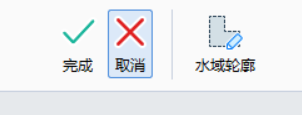
第六步:选择水域➤在属性面板中可修改“水面标高”、“水体深度”、“水面材质”、“边沿材质”属性。
三维展示:
——————————————————————  ——————————————————————
——————————————————————
【面域:在地形上划定一定的区域,形成一个带有一定施工业务属性材质的面,作场地绿化、硬化、地面等用途。】
操作步骤
第一步:点击“地形场地”选项卡➤点击“面域”。
第二步:选择项目中一个已有的地形。
第三步:进入“编辑面域构件”界面➤在左侧绘制方式中选择绘制方式➤在地形上将面域轮廓绘制完成。
第四步:点击上部工具栏中的”完成“➤生成面域。

第五步:选择面域➤在属性面板中可修改“厚度”、“地面类型”属性。
三维展示:
——————————————————————  ——————————————————————
——————————————————————
线性道路与环境布置,咱们下贴继续 
今天的讲解就到这里吧,关注我们,持续更新奥
就酱
咱们下期再见 
BIMMAKE软件限时免费使用,点击名称下载吧:
广联达施工建模设计软件BIMMAKE
FalconV 渲染器(BIMMAKE 配套)
BIMMAKE免费学习视频
 小秘密:使用时间越长,免费时间越久
小秘密:使用时间越长,免费时间越久
小伙伴们,下面回复页中欢迎大家讨论学习奥 
点右侧蓝色文字即可跳转到下贴奥  零基础学建模第五节—使用BIMMAKE软件进行场景美化(下)
零基础学建模第五节—使用BIMMAKE软件进行场景美化(下)